Любите вы его или ненавидите, но Spotify, без сомнения, является одним из самых удобных приложений для прослушивания любимых мелодий и поиска новой музыки.
Со временем ваша музыкальная библиотека легко разрастается. Все эти бесчисленные "понравившиеся" песни, рекомендации друзей и случайные находки могут превратиться в пугающую мешанину из разношерстных плейлистов, в которой трудно найти идеальный саундтрек для того момента, в котором вы находитесь.
Если вы относитесь к типу А, помешаны на организации музыки или просто хотите упростить поиск любимых композиций, мы позаботимся о вас.
В этом подробном руководстве мы рассмотрим, как организовать свою библиотеку Spotify как профессионал, а также дадим несколько советов о том, почему это может стать решающим фактором для вас как для артиста.
Овладение искусством организации списков воспроизведения Spotify
Вполне вероятно, что в разделе "Ваша библиотека" Spotify у вас есть широкий спектр музыки. Вот небольшой снимок того, как выглядит моя библиотека:
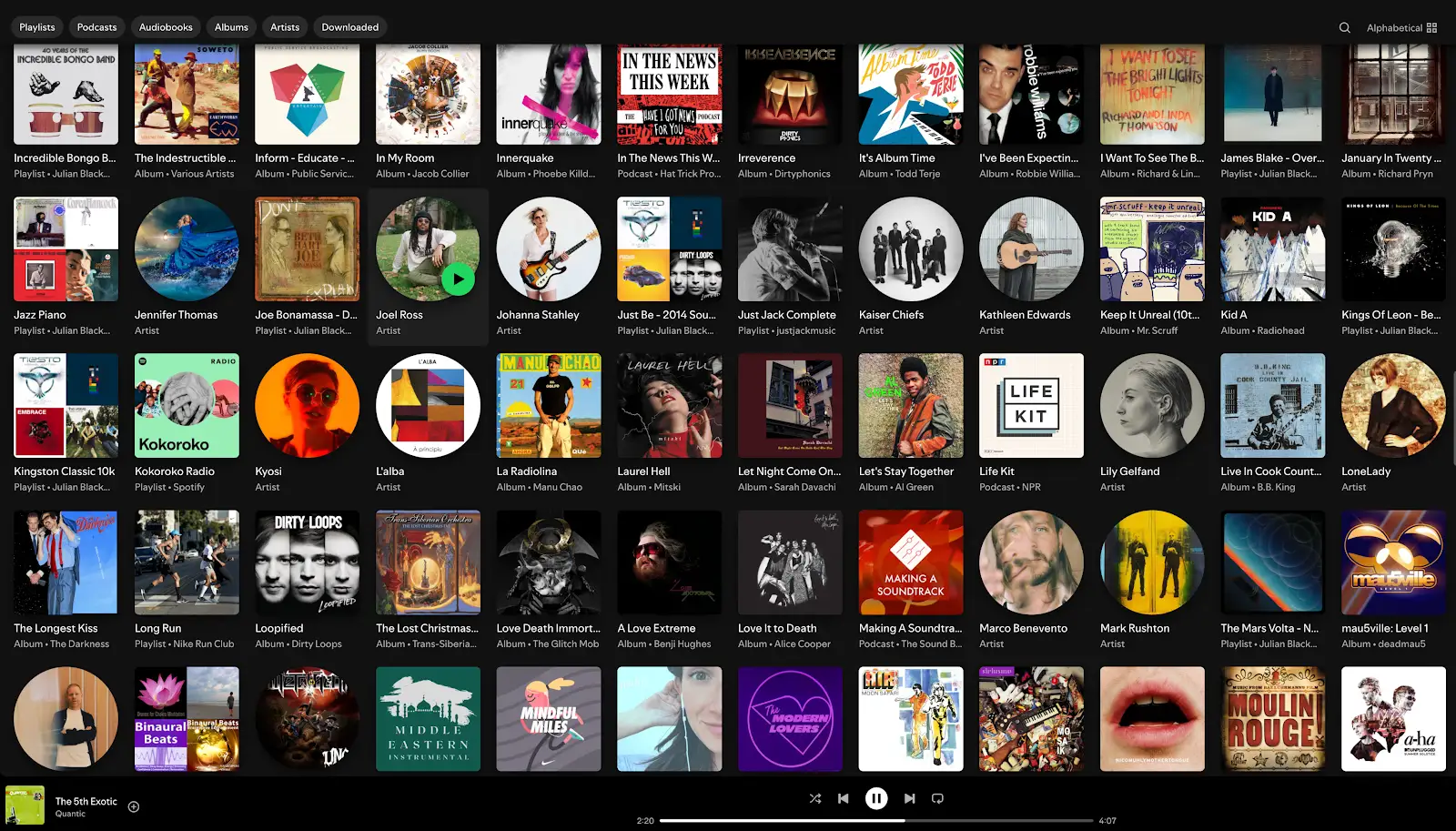
Он хаотичен, беспорядочен, и мысль о том, чтобы выбрать из него какую-то конкретную песню, приводит меня в экзистенциальный ужас. И это лишь малая часть всего альбома. Ну и ну.
Как же разобраться во всем этом?
Шаг 1: Поймите свои привычки слушателя
Прежде всего, вам нужно понять , почему и когда вы слушаете музыку. Запишите несколько заметок о том, что и когда вы слушаете. Плавная атмосфера в стиле Брайана Эно, когда вы готовите? Что-то бодрое, чтобы взбодриться утром? (Только не вы, Nickelback...)
Это позволит вам понять, какие плейлисты могут понадобиться для определенных случаев или занятий.
Шаг 2: Визуализация вашей библиотеки
Теперь, когда у вас есть представление о том, какие плейлисты вам подойдут, пришло время создать структуру для их организации.
Не стесняйтесь пропустить эту часть, но я считаю, что так иногда проще понять, как все будет организовано. У каждого будет свой способ, но чтобы дать вам представление, вот как я структурирую свою работу:

Не обращая внимания на раздел "Картофельная свалка" (к нему мы еще вернемся), я разделил вещи на две категории - личные и рабочие - и создал подструктуры под каждой из них.
Шаг 3: Настройте структуру плейлиста
Теперь, когда у вас есть представление о том, как все будет организовано, пришло время создать папки с плейлистами.
К сожалению, вы не можете создавать папки на своем мобильном телефоне, поэтому вам придется сесть за компьютер.
Откройте приложение для настольного компьютера или перейдите на веб-сайт. Войдя в свою учетную запись Spotify, щелкните правой кнопкой мыши в любом месте таблицы плейлистов на левой боковой панели и выберите " Создать папку ".
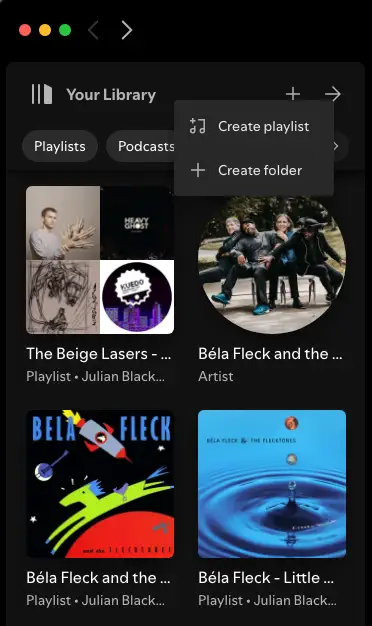
Повторите этот процесс для стольких родительских папок, сколько захотите. Например, я создал три - для плейлистов, основанных на новых открытиях, личных и рабочих проектах. Щелкните правой кнопкой мыши на папке, чтобы переименовать ее.
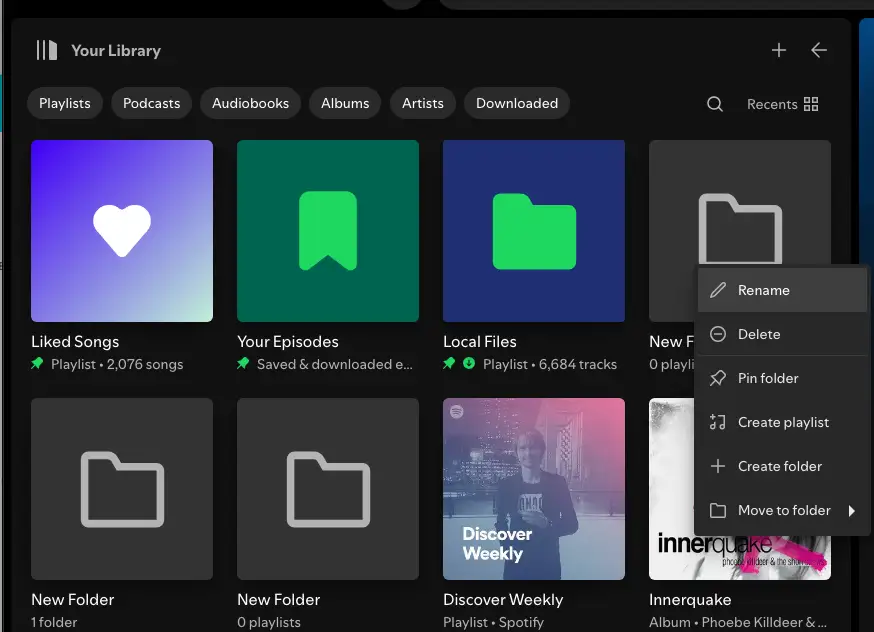
Создав родительские папки, создайте в них вложенные папки для каждой нужной вам категории. Повторяйте этот процесс на каждом уровне столько раз, сколько вам нужно.
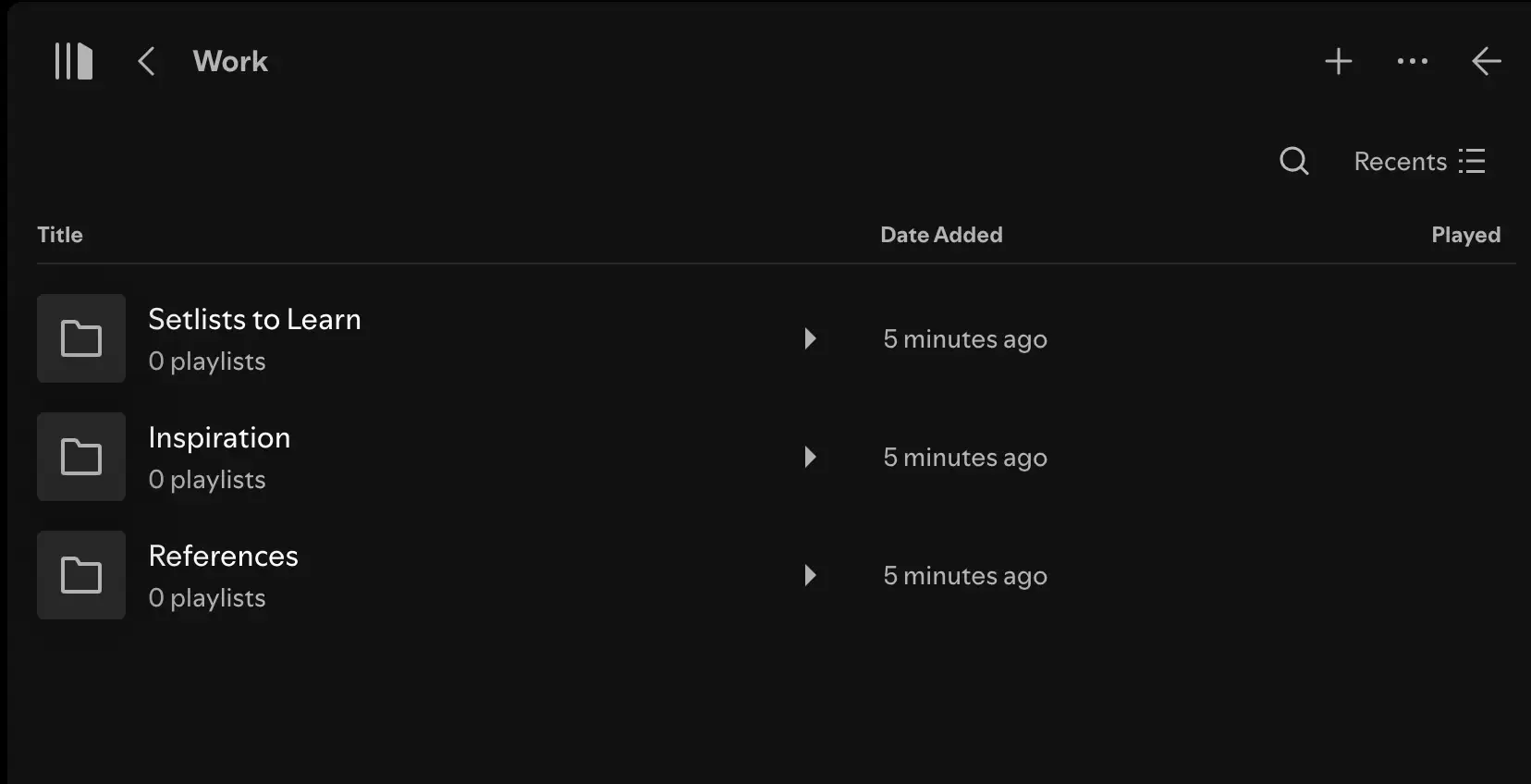
Большая картофельная свалка
Стоит завести временную папку, в которой будет храниться плейлист, содержащий все новые песни, которые вы обнаружите. Я называю этот плейлист "Большая картофельная свалка" и стараюсь, чтобы в нем было не более 150 песен, чтобы избежать переполненности.
Время от времени просматривайте этот плейлист и добавляйте песни в соответствующие плейлисты в других папках.
Шаг 4: Организуйте папки с плейлистами
Теперь пришло время упорядочить плейлисты в соответствующие папки. Либо перетащите плейлисты в папку, либо щелкните правой кнопкой мыши на плейлисте Spotify, который вы хотите переместить, и выберите для него новый дом.
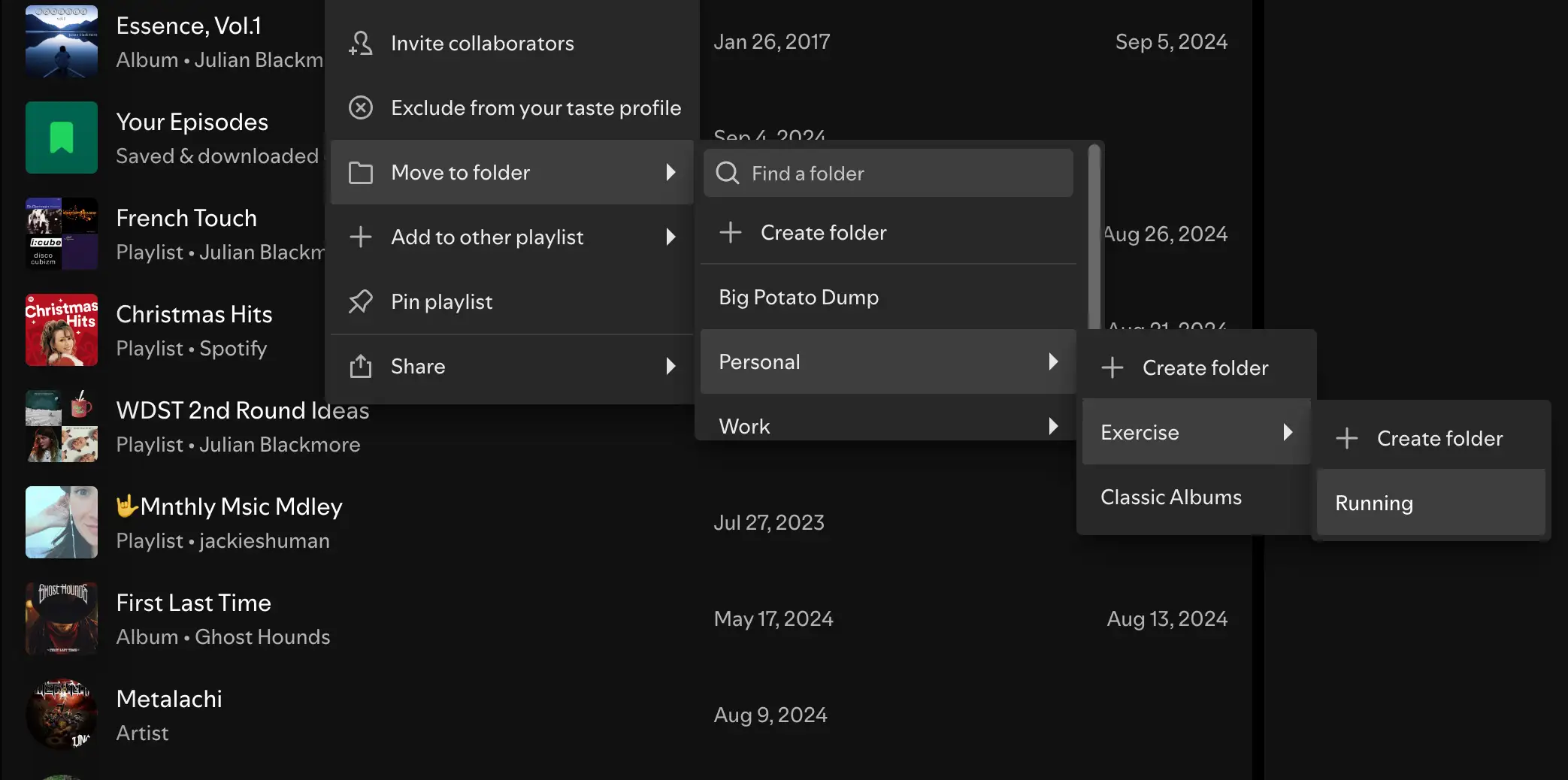
Теперь, когда вы создали папки, вы больше не прикованы к компьютеру - плейлисты можно редактировать, перестраивать и сортировать на мобильном телефоне или планшете.
Вы можете создать новый список воспроизведения Spotify в папке - щелкните правой кнопкой мыши папку и выберите " Создать список воспроизведения ". Добавьте песни и отсортируйте их по вкусу. Больше ничего делать не нужно - Spotify автоматически сохранит отсортированный плейлист.
Обратите внимание, что если вы хотите добавить альбом в папку, вам придется добавить его в список воспроизведения.
Шаг 5: Используйте возможности Spotify
Spotify предлагает некоторые базовые функции сортировки плейлистов, чтобы помочь вам упорядочить песни по названию, исполнителю, альбому, дате добавления или продолжительности.
Все эти действия по сортировке можно выполнять, щелкая по заголовкам столбцов в таблице плейлиста.
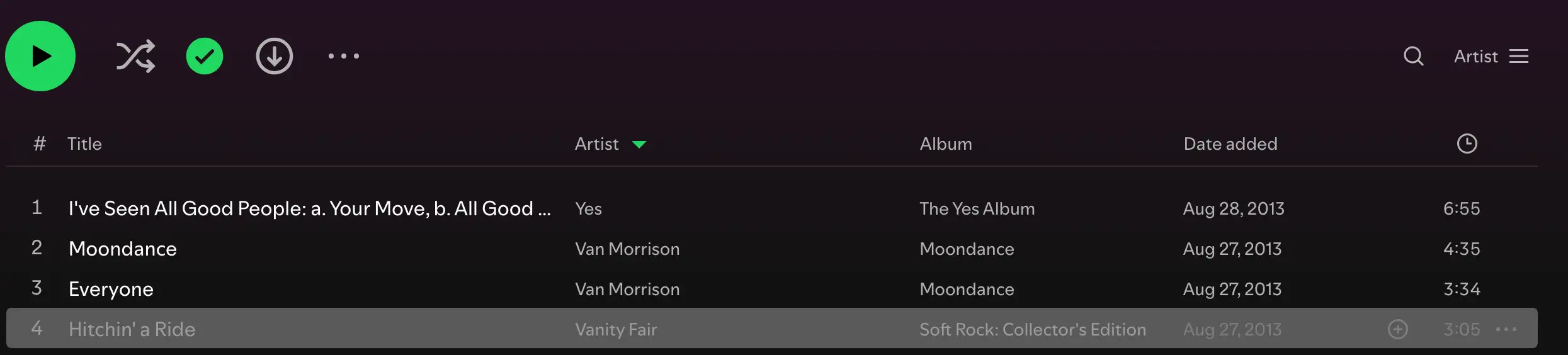
Конечно, вы можете выстроить плейлист в собственном порядке. Это гораздо проще сделать в настольном приложении, используя простую функцию перетаскивания.
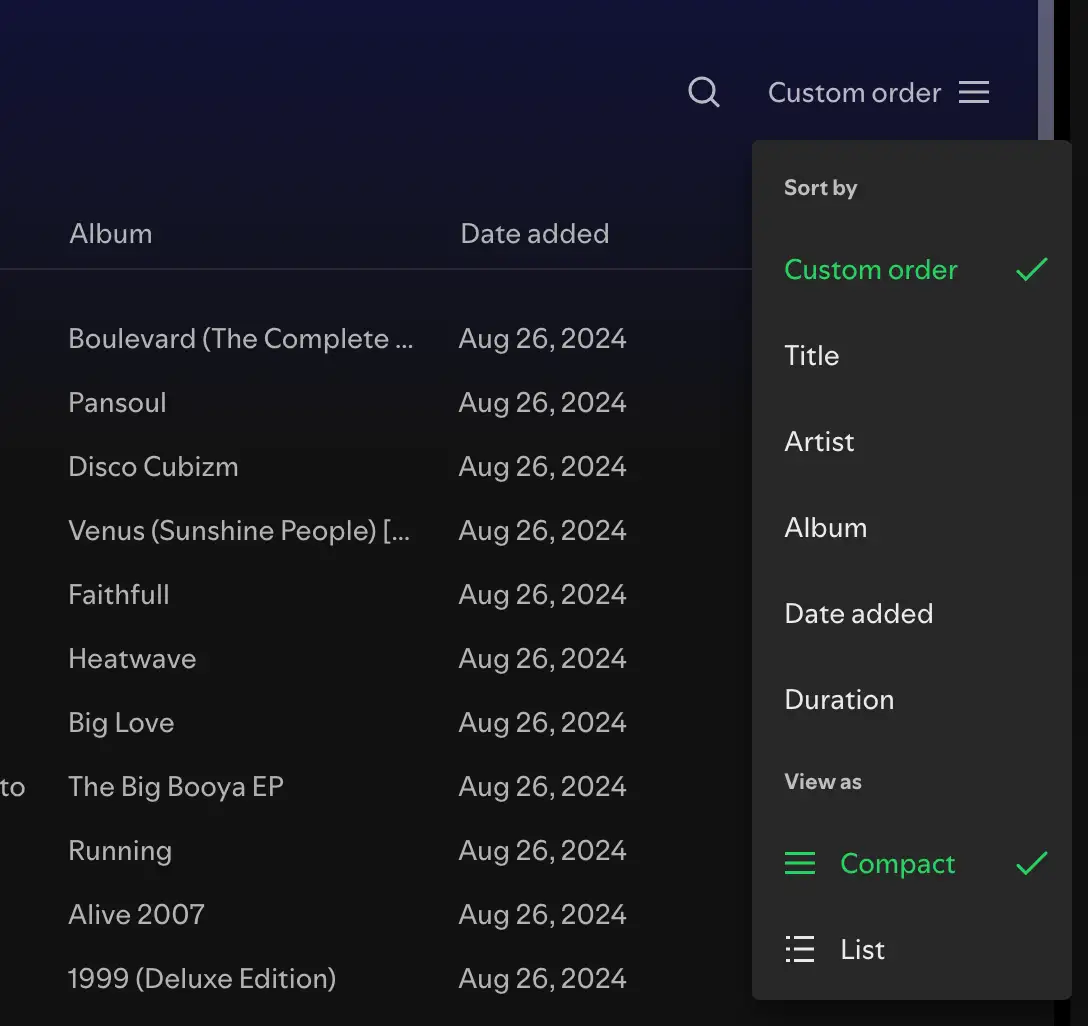
Расширенное управление списками воспроизведения
До сих пор мы рассматривали способы организации альбомов и плейлистов, чтобы вам не приходилось долго листать страницы в поисках нужной музыки.
Если вы хотите сортировать плейлисты более детально, есть несколько бесплатных инструментов, которые помогут вам в этом. Эти приложения позволяют автоматически сортировать плейлисты на основе широкого спектра музыкальных атрибутов, включая:
- жанры
- настроение
- темп - частота ударов в минуту (BPM) песни
- громкость
- популярность
- продолжительность
- насколько акустична песня
Среди популярных приложений для сортировки плейлистов можно назвать следующие:
Все эти приложения требуют доступа к вашей учетной записи Spotify, хотя все данные (как утверждается) остаются конфиденциальными. Ни одно из них не является официальным продуктом Spotify, поэтому вы не получите поддержки от шведского гиганта. Но если вы заядлый музыкальный ботаник, вам может понравиться играть с фильтрами для сортировки плейлистов.
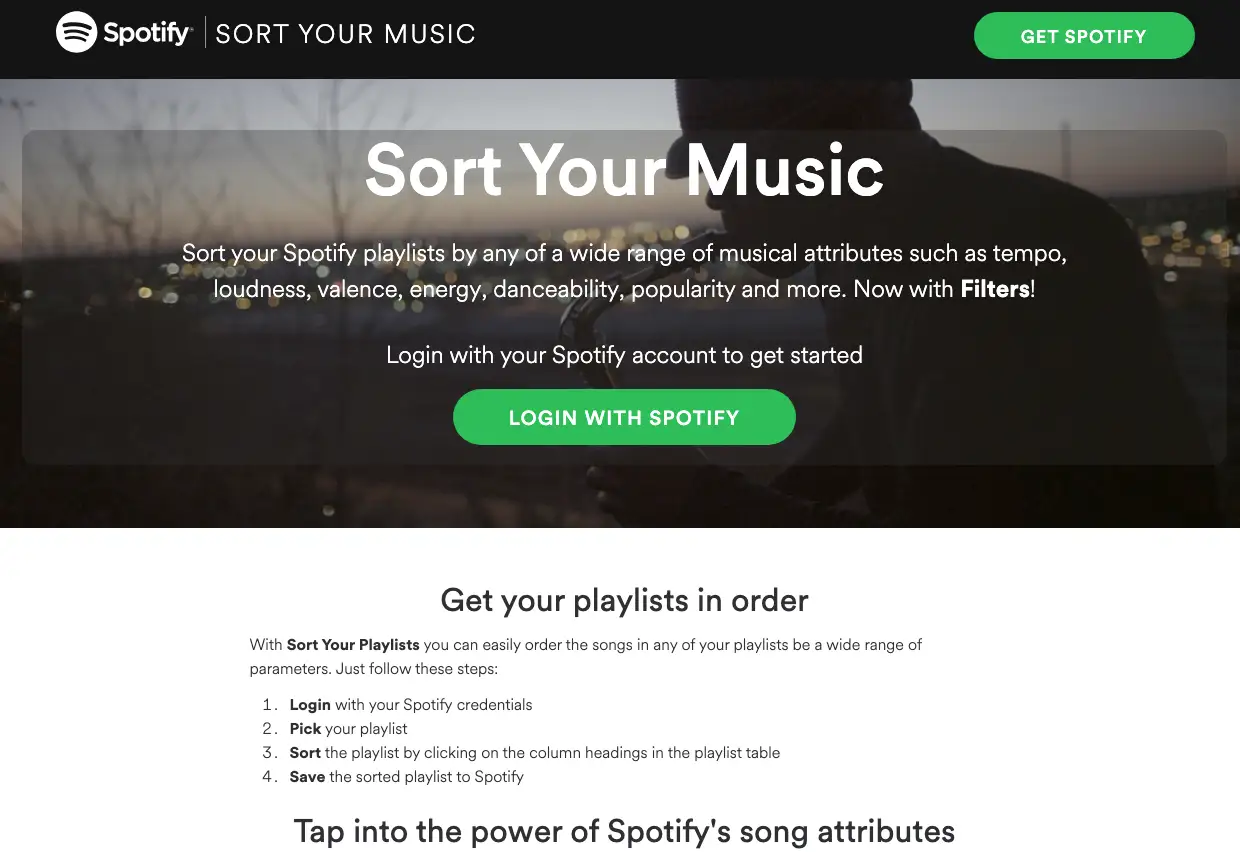
Зачем организовывать свою библиотеку Spotify?
Жизнь коротка. Зачем тратить бесчисленные часы на организацию своей библиотеки Spotify, если можно наслаждаться жизнью (или создавать музыку)?
Если вы артист или музыкальный продюсер, хорошо организованные плейлисты Spotify могут стать мощным инструментом для вовлечения слушателей, привлечения новой аудитории и продвижения вашего бренда.
Создайте свой звук
Плейлисты позволяют представить ваши песни рядом с музыкой, которая вас вдохновляет.
Drive Discovery
Создание тематических плейлистов, в которых ваша музыка представлена наряду с другими исполнителями, может увеличить ваши шансы быть обнаруженными слушателями, которые ищут определенный жанр или настроение.
Создайте свой бренд
Плейлисты глубоко индивидуальны и дают вашей аудитории возможность понять, кто вы как артист. Делясь этими плейлистами в социальных сетях, вы можете стимулировать взаимодействие со своими поклонниками.
Увеличьте охват
Любите вы его или ненавидите, но алгоритм Spotify может творить чудеса, делая ваши песни доступными для обнаружения. Если слушатели будут пользоваться вашими (хорошо организованными) плейлистами, это, в свою очередь, повысит видимость вашего трека на Discover Weekly, Release Radar и т. п.
Советы и рекомендации по управлению списками воспроизведения Spotify:
Pin It
Закрепите основные папки на боковой панели, чтобы легче было найти сохраненную музыку, которую вы любите.
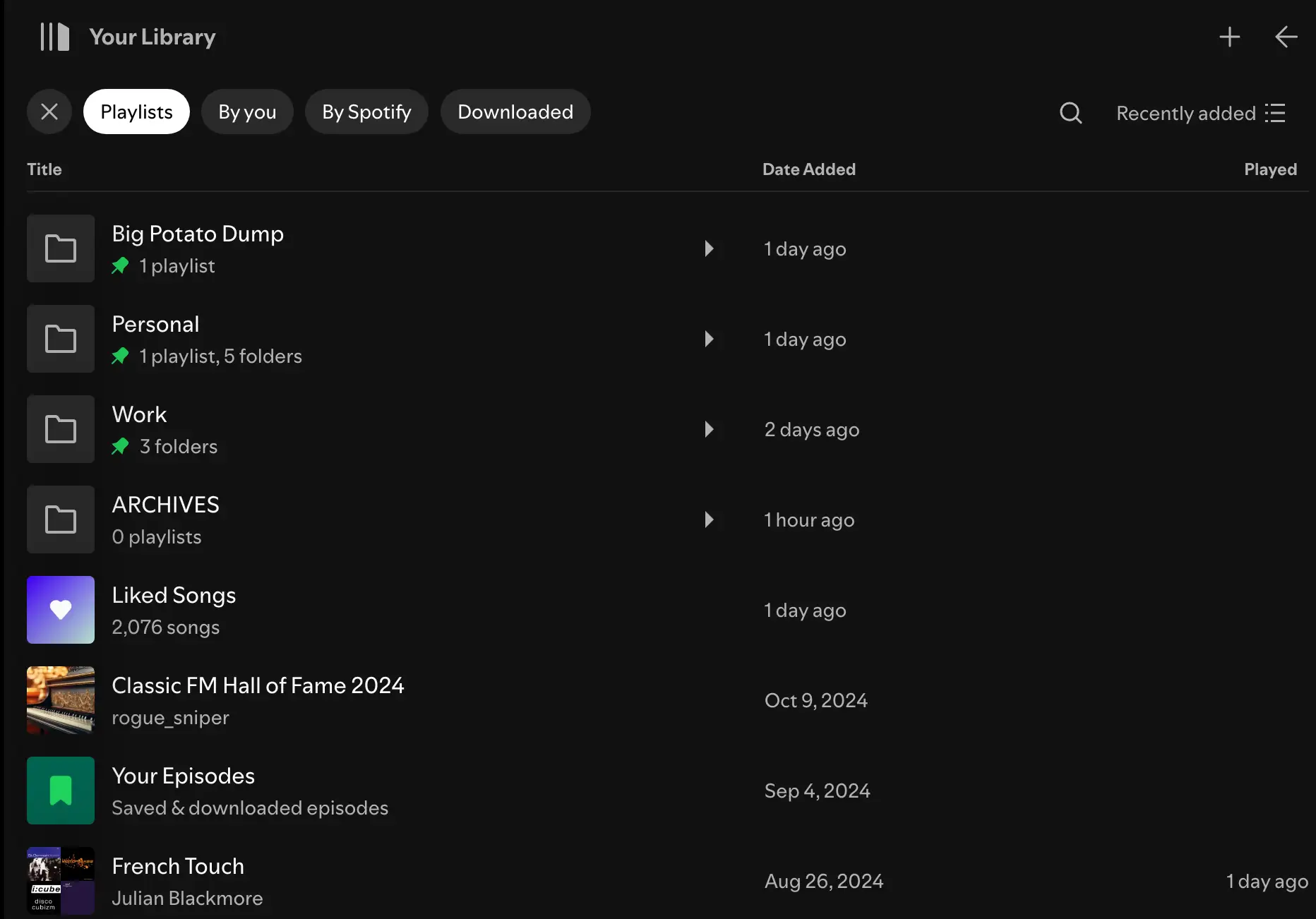
Не выбрасывайте его на свалку
Если вам надоел плейлист или он просто больше не нужен (например, сетлист для старого концерта), попробуйте не удалять его, а заархивировать в специальной папке. Вы всегда сможете вернуть их в ротацию, если тот концерт в честь Селин Дион вернется и будет преследовать вас.
Перемешать
Чтобы избежать застоя в плейлистах, воспользуйтесь функцией перетасовки Spotify. Опция "умной" перетасовки (обозначается звездочкой на кнопке перетасовки) - отличный способ обнаружить похожие песни, которые подходят к вашему плейлисту.
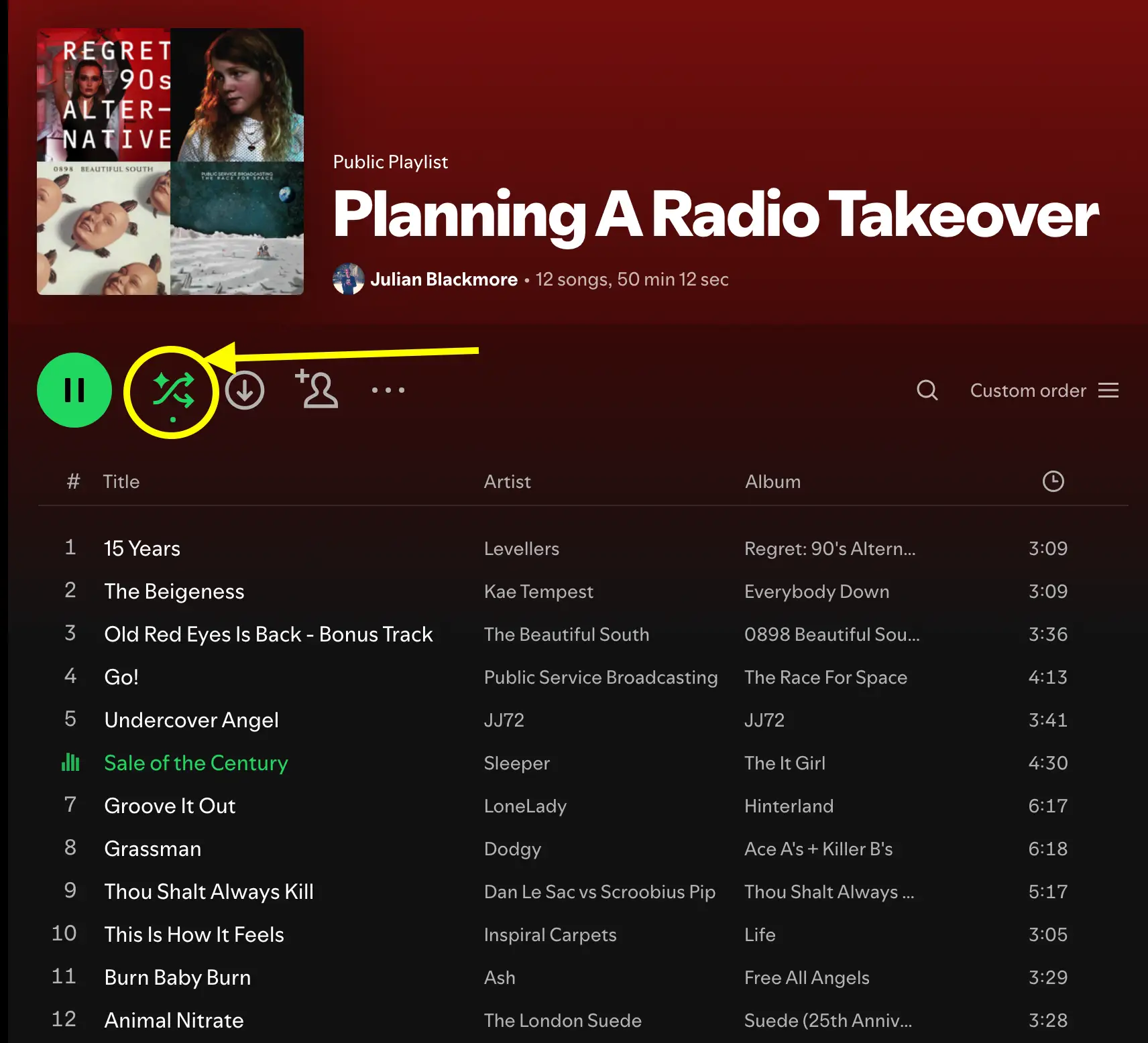
Сохраняйте свежесть
Регулярно просматривайте свои плейлисты, чтобы сохранить их свежесть и актуальность и убедиться, что вы не пропустили новые песни.
Отбросьте все глупости
Если вы обнаружили в плейлисте жанры или песни, которые вам не по вкусу (например, при разучивании сета или проверке рекомендаций клиентов), щелкните правой кнопкой мыши и выберите " Исключить из своего вкусового профиля ".
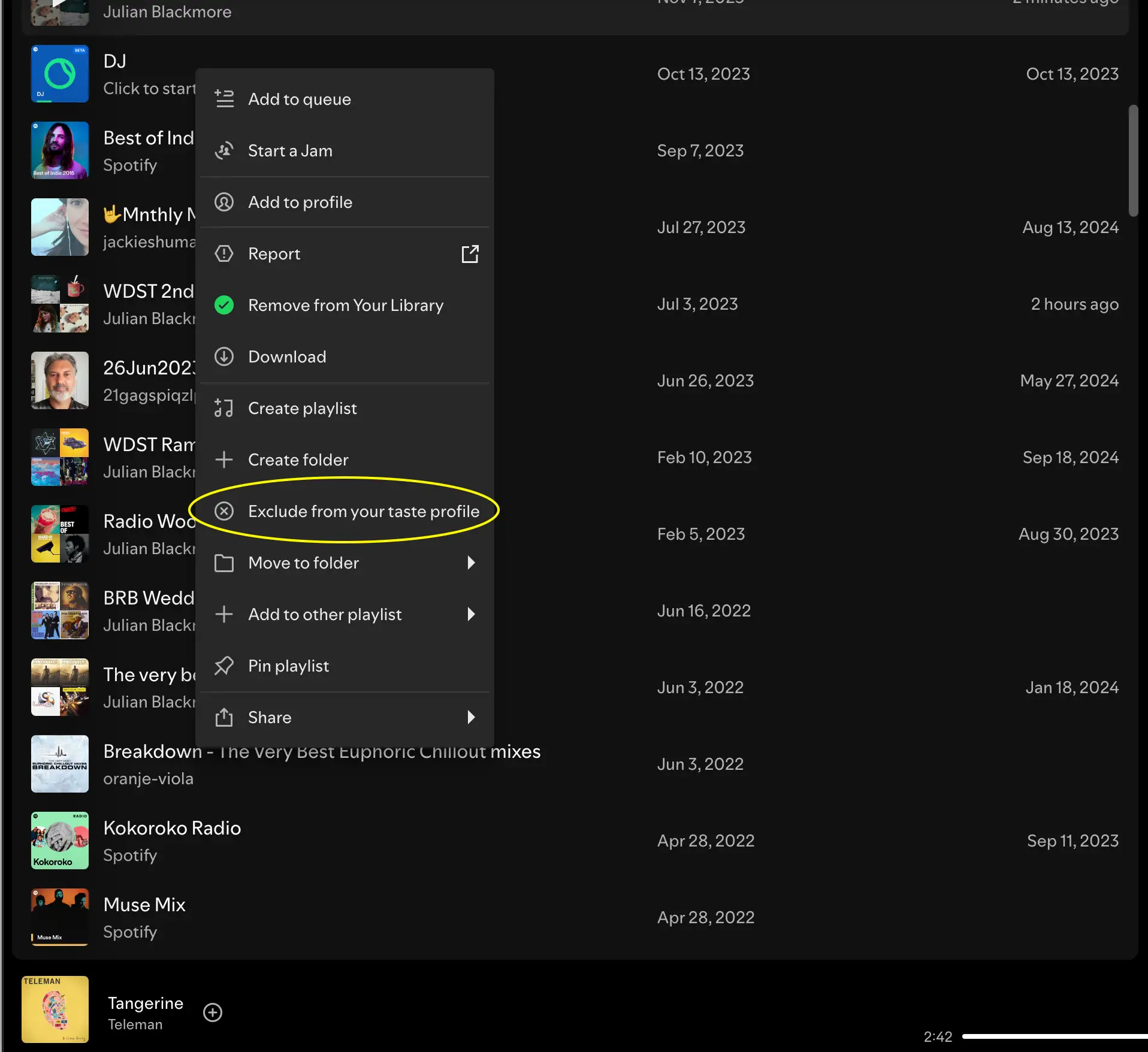
Это предотвращает появление песен с похожими музыкальными атрибутами в любом алгоритмизированном плейлисте Spotify, составленном для вас.
Не переживайте
Наконец, не зацикливайтесь на организации плейлиста. Перфекционизм может привести к пустой трате времени и погубить весь смысл этой затеи. Не беспокойтесь о том, идеальная ли у вас система, просто наслаждайтесь музыкой!





